收藏这篇 Midjourney 使用大全 你也能享受 AI 绘画的快乐

最近 Moxin 和内容团队正沉浸在 AI 绘画带来的乐趣里,它就如同一个想象力助力器,当人类的想法与指令,加上人工智能背后的大数据和创建图像的优秀能力,想象力便会被放大和增强,共创出不可思议的奇妙作品。
在这个过程中,我们不断探索和解锁着制图工具 Midjourney 的更多功能,就想到写一篇使用指南,如果你对 AI 制图感兴趣,这期内容能够帮助你快速上手使用 Midjourney,一起感受用 AI 进行图像创作的快乐。
Moxin 将她专注冥想时「看」到的世界
借助 Midjourney 绘制了出来
▽
男神 Elon Musk 当然不会放过
▽
这是小黄人帮印度人卖飞饼
以及吃拉面的暴风兵哈哈哈
▽
🎨
作为 2022 年 3 月才刚刚面世的 AI 绘画工具,Midjourney(人工智能图像生成器)仅一年时间就已经火爆全球,它与 Open AI 推出的 DALL·E 以及 Stability AI 推出的 Stable Diffusion,共成为 AI 绘画的龙头产品。
但 Midjourney 是第一个快速生成 AI 制图并开放给大众申请使用的平台,它也入围进《福布斯 2023 年 AI 50 榜单:最有前途的人工智能公司》。
Midjourney 的流量和热度也更高
图片来源:【东吴证券】互联网传媒行业深度报告
在 Ins #midjourney 的标签下,有 375 万+ 来自世界各地创作者的帖子,分享着他们生成的奇思妙想的 AI 图片,且这个数字每天都在快速增长。
小红书上也有很多用户在互相交流经验,分享着自己生成图片时使用的文字「咒语」。
来源账号 见图片
这两年,一些优秀数字艺术家的作品备受关注,像是设计师 Andrés Reisinger 这组名为 「Take Over」的作品,让东京、伦敦、纽约、巴黎、罗马、迪拜城市街头的建筑都披上了毛茸茸的粉色外墙。
网友们看到后纷纷留言问这是在哪里?想要地址。
这令人分不清是虚拟还是现实的照片,都可以用 Midjourney 这样的软件绘制生成。
Ins:reisingerandres
AI 制图的出现,已经对美术绘画、设计、摄影、电影、广告、模特等多个领域产生了冲击和影响。在它的协助下,不仅生产效率变高,甚至已经可以替代一些基础岗位的工作:
一位插画师也许要花好几天才能绘制出一幅满意的作品,Midjourney 十几秒就能生成数张不同的画作,风格任你挑选;想要为一款产品拍摄广告图,摄影师、模特加上场地搭建以及所耗费的时间,而换做用 AI 制图只需点击鼠标就可以快速完成,大大节省了成本。
美术绘画
随着版本不断更新,Midjourney 对色彩和细节的刻画越来越精准细腻,不同风格的插画作品稳定输出,想要一张插画海报?几分钟就能做出很多款。
@无双设计 用 AI 绘制的 24 节气海报
左上 @M-Shuai - Niji 5 动漫风格
右上 @木桃菌 - 茹伊纹装饰画
左下 @Fixbug - 宫崎骏风格
右下 @张慌慌 - Paul Corfield 风格
摄影
继由 Midjourney 创作的「中国情侣」火出圈后,已经出现越来越多的作品让人分不出是真实照片,还是 AI 绘制的。
@ARP📸️ 创作的国风摄影
也可以运用到商业大片和海报上,服装品牌的 lookbook 和杂志大片也许无需再请模特飞往世界各地,这组 AI 生成的「米兰街头的狂奔」在时尚摄影的基础上更增添了一些梦幻迷人的奇妙可能。
@大圣🐒
对于室内产品静物「拍摄」,Midjourney 也有出众的呈现效果。
@我打条铁
@Zone & @私立 AIGC 灵感馆
设计
在设计领域,用好 AI,它就是一个头脑风暴的好助手,把关键词输入好,它能开启天马行空的想象,把思路打开。
可以用它来设计 logo:
@星星然
@只是一个 typer 啊
还可以做服装设计✨,Nike 的各种鞋子和衣服是被大家玩得最多的。AI 艺术家 Avatar Magician 设计的 Nike 服饰从配色到款式都让人种草,网友都在喊话让 Nike 量产。
Ins:avatar.magician
在家居设计和建筑设计领域,AI 两三分钟就能给你提供多达几十种方案,它所做出来的实景效果图已经让很多设计师感到惊喜了,省去了之前繁复的制图步骤,用好 AI,和熬夜做方案说拜拜👋
来看看 Midjourney 拿出的侘寂风方案:
@Alex
电影分镜头
已经有不少导演来尝试使用 Midjourney 绘制分镜头,将脑海中的故事画面更加具象地呈现和表达出来:
@MatCha抹茶先生
@鱼丸弟弟
绘本创作
用 ChatGPT 写故事,用 Midjourney 画插画,只花两个小时,就能做出来一个完整的故事绘本《小女孩和太空猫》。
@吴小喵AI
Midjourney 从诞生到现在一直在努力改进算法,到 2023 年 3 月 15 日已经出到第五版的 alpha 迭代版。
V5 上线后效果真的很惊艳,优化了之前无法精准绘制出人手的问题,表情、光线都更自然,对细节的处理也特别强大。
V1 - V5
不同版本的效果对比
👇
元宇宙之心 MetaverseHub 上海证券研究所
真正使用后会发现一些基础的功能上手还是比较快的,但想要更快、更准确的做出满意的作品,Midjourney 里一些隐藏的按钮和用法是值得花时间好好了解的。
接下来我们的使用教程就正式开始:
Midjourney
▪️ 关于安装
比起网页版,更推荐在电脑里下载客户端,因为如「垫图」等功能,网页版无法实现。
Midjourney 没有独立的应用,它是架设在 Discord 频道上的。所以第一步先使用魔法,登陆 https://www.discord.com 在电脑里下载一个 Discord 应用,然后把 Midjourney 机器人添加到自己的频道里就好啦。
公众号、小红书里一搜就有很多人分享具体教程,这里就不再赘述了。可以点击这篇文章👉《Midjourney 安装从 0 到 1 手把手教学》,他分享了三种方法,推荐大家直接使用第三种方法:创建一个自己的频道,把机器人拉进来。
在自己的服务器中不受打扰的进行创作
收到这个提醒
意味着 Midjourney 机器人添加成功
▪️ 关于收费
由于大量新用户涌入,其中不免很多人恶搞滥用,从 2023 年 3 月 30 日起 Midjourney 不再提供免费试用,正式使用前,需要先完成按月订阅付费,有三种套餐:
10 美元 / 30 美元 / 60 美元 一个月
10 美元每月只能生成 200 张图,出图速度也会慢一些。如果你真的对 Midjourney 感兴趣,30 美元的标准套餐,足够你痛快体验。
支持 visa 支付
▪️ 正式绘制
安装并支付费用后,就可以快乐地制图啦✨,划重点:在对话框中输入符号「/」可以召唤出各种功能按键。
在绘图之前,我们先来找到 /settings 设置,点击它,并按回车发出去:
就可以看到当前的「设置界面」,了解这些按钮的意思,方面你更快绘制出理想作品。
第一排
MJ version 1 —— MJ version 5,就是 Midjourney 如今更迭的五个版本,新账号应该默认选择了最好的 V5 模式。
第二排
Niji V4 和 Niji V5 是二次元模式,4 月初
Niji V5 发布,它的绘图效果,让一些高级动画原画师都大喊佩服。后面这俩用的不多:MJ Test 介于卡通和照片之间,MJ Test Photo 更接近于照片。第三排
quality 是指生成照片的质量和参数,但并不是指清晰度,这个数值越高,也会占用越多的 GPU,一般默认为 Base 基础档。
第四排
Style 的档位越高,出图的风格化和风格丰富度越高。
第五排
Public mode 公开模式,做出来的图会被 discord 上其它海量的用户看到,Stealth mode 隐私模式,只有付最高额 60 美元/月 的用户才能享受隐私模式。remix mode 出图后能够修改局部关键词。fast mode 快速生成,每月有限量的时间,用完后就只能 relax mode 休闲出图了。
@早早橙 分享的这个也比较清晰
@早早橙
了解清楚这些设置,可以更好地使用操作。我们在对话框中输入「/」找到 /imagine 就可以输入 prompt 提示词了,可以理解为你要告诉 AI 想画一个什么东西。它是口令,也是大家所说的「咒语」。
值得注意:
1)提示词要输入英文。
2)公式参考:主体+环境+气氛+灯光+色彩+构图+风格参考+尾缀。描述地越详细,出来的效果越接近你所想。
3)不必是完整的一大段话,可以是短句、短语,中间用逗号,隔开。
比如:
a wooden chair is behind a table, an open window with a view to the ocean,domestic scenes, studyplace,enchanting lighting,light beige and light amber,retro charm,bloomsbury group,in the style of fujifilm fujicolor c200 --ar 3:4
桌子后面有一把木椅子,一扇面对大海的打开的窗户,家庭室内场景,学习场所,迷人的灯光,浅米色和琥珀色,复古的魅力,布鲁姆斯伯里团体风格,由富士相机 fujicolor c200 胶片拍摄,图片尺寸 3:4
等上十几秒,你就可以收到由 AI 绘制的 4 张面朝大海的理想书桌。
如果不满意,可以点击这个♻️按钮,它会马上再画 4 张出来,还不满意可以继续♻️,按个 5、6、7、8 次都随你。
下面这两排:
U1 - U4 对应了四张图的位置,如果绘制出满意的,点击对应的 U 按钮,就能单独收到这张图。
点击照片,再在照片上点右键,选择「保存图片」就可以储存到你的电脑里。
如果对这张图的细节还没有那么满意,点击图片下面的 make variations,它会根据这张图的框架,再生成 4 张变体的图片。
可以看出细节有微调,台灯的形状、墙上的画、窗台、桌下的东西都有差别。如果用它做设计,在大方向满意的前提下,可以试试这个功能。
还记得之前/settings 设置里的 remix mode 按钮吗?如果在这个模式下,再点击单图下的 make variations 按钮。
就会弹出一个对话框,可以在这张图的口令上进行局部修改,比如不想窗外是大海了,想要花园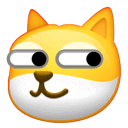 !
!

你就会收到一组 4 张室内变化不大,但窗外变成了花园的图:
回到第二排的 V1-V4,其实是一个快捷的 make variations 按钮,无需点击 U1 收到单图后再点击 make variations 进行微调。
点击 V1,就会直接在第一张图的框架上,再生成 4 张变体的图片。
看到这里,你已经学会基础的 Midjourney 使用了。接下来一起解锁更多玩法:
怎么写提示词?
▪️问:脑子里有画面,但写不好 prompt 提示词怎么办?or 英文不好,难道要用翻译软件一个个单词查吗?
方法一:
ChatGPT 是你的好助手,把需求告诉它,就能立刻生成可以直接复制粘贴拿去用的口令:
方法二:
无需网页切换,直接将 ChatGPT 机器人添加到你的 Midjourney 频道里。但最近太多人使用,该机器人显示维护中,不知道什么时候能好⚠️。但依然把教程贴上,大家之后可以试试(这个步骤逻辑适用于添加各种机器人):
在左侧菜单栏找到绿色按钮「搜索公开服务器」:
输入 ChatGPT:
找到这个,点击进去:
进入频道后,点击右上角「小人」图标,查看被隐藏的成员,在弹出来的右侧名单中找到 ChatGPT 机器人:
点击机器人后,选择「添加至服务器」:
添加至服务器这里,选择你之前自己创建的频道:
点击「授权」:
就添加成功啦 🎉
回到你自己的频道,输入 /question ,直接用中文告诉它你想要做什么,它就可以直接帮你生成口令。这个方法可以先收藏,之后再试试看。
方法三:
Midjourney 在月初又发布了一个新功能,如果你看到一张很好看的图片,不用再求人问它的口令,或者你也想要做出类似风格的。
在对话框输入 /describe,就会弹出上传照片的按钮。上传照片后,点击回车发出去:
就能收到 4 条关于这张照片的口令:
点击下面的 1 2 3 4,会分别用对应口令生成新的一组图。你可以每个都试试,选择更接近的那个再优化,如果英文很好,也可以把 4 组口令结合调整下,出一套自己的新口令:
来感受下用 1 2 3 4 里不同口令生成的照片,侧重点不一样,有时候还挺惊喜的:
方法四:
在 Midjourney 里写好 prompt 提示词和在 ChatGPT 里问对问题一样重要。关于描述,你其实可以给到非常具体的细节,比如什么样的镜头视角、什么样的灯光,全身半身,还是特写微距?它都能按要求呈现。
在小红书和网络上也有很多人分享一些常用词汇,可以多搜集一些储备使用:
@AI光理 分享过很多实用的关键词
👈向左滑动看更多👈
「灯光」关键词不一样呈现出的效果就不同,这分别是强对比室内光线和丁达尔光👇
@Meltemi & @邦主
方法五:
还有一些专门辅助生成关键词的网站,推荐比较多的是 Midjourney Prompt Tool,网址如下:
https://prompt.noonshot.com/
在菜单栏里输入一个主要的想法(英文),下面的每一个按键 风格、光线、镜头语言等,点开它都有可视化的效果呈现,方便快速选择到自己想要的。
怎么更像自己?
▪️问:我有一张很喜欢的照片,如何让 Midjourney 画出更接近照片的图?(适用于头像、生活照等)
那就需要用到好玩的「垫图」功能了。像小莱给妹妹做的超可爱卡通头像:
@北欧小莱Lillaleia
还有 @圈霓 分享后特别受大家欢迎的婚纱照:
@圈霓
都用到了「垫图」,具体操作是👉点击对话框前面的 + 号,弹出上传文件:
选择你的照片,上传后,按回车,发出去。在图片上右键并点击「复制链接」,如果你使用的是 Midjourney 客户端是可以实现的,如果使用网页版是找不到这个按钮的。
然后在对话框输入 /imagine,把刚刚复制下来的照片链接粘贴进来,打一个空格,再打一个 /,然后输入你的口令。
口令意思大概是:星际战士,很酷的感觉,赛博朋克的衣服,电影感灯光,充满情绪的,神圣的,创世纪风格 --iw 2
于是就会收到一组:长相几乎没变,但从一位身穿 Mugler 的超模,变成超酷的星际女战士。
如果想要做自己的卡通头像,可以使用 niji 风格,或者写上 Disney、popmart 这类关键词。
🌟想要进一步解决生成的图和垫进去的照片更像的问题?
方法一:
大家应该能发现上一段口令中结尾有 --iw 2,一个小技巧就是:垫图后再加新口令时,适当添加后缀,就能优化效果。
--iw 后的数值可以是 0.5 到 2,数值越大,效果越接近参考图。
有些后缀其实对应的是 /settings 里的设置,手动打好后缀就不用每次回到设置里点点点。具体的后缀含义,可以收藏这张表:
@黄可乐の AI实验员
后缀的正确输入法是两个横杠 -- 然后加后缀参数,其中值得关注的是:
1)不想要某些元素出现,可以用 --no + 元素名
2)图片默认是正方形,想要竖图,就用 --ar 3:4
3)想让四宫格之间的差异变大,就用 --chaos +数字 0-100,数字越大,AI 的想象力越疯
用好 :: 魔法,注意一定是英文输入法的冒号:
1)在某个提示词后面添加双冒号 :: 是特别强调并突出这个词。
放在想要强调的词后面:
2)冒号后面加数字,可以控制并更改图片中各元素的比例。
仔细看这两个案例:
@Open Midjourney 全家桶
方法二:
当你生成了一组图,觉得效果还不错,可以增加一个种子编号,再继续生成时调用这个种子编号,做出细节微调,能保证近似的效果。
注意:种子 seed 编号只能在初始的四张图上加。
@去问猫猫耳朵
如何获取和使用 seed 值,来看 @李精进聊AI 的这条分享,详细又清晰👇(点击右下角图标,全屏观看):
方法三(终极解决方案):
比起 Stable Diffusion,Midjourney 本身就是有自己的风格偏好的。它一开始就不是为了「像」,而是让制图更有「艺术感」。
但随着版本更新且不断有新的功能推出,很多大众需求和常见问题也都在慢慢被解决。最近 InsightFace 机器人的出现,解决了「一键换脸」的需求。
具体步骤:
1)InsightFace 机器人 不是 Discord 程序中的,所以自行搜索不到。先用浏览器打开这个网址:
https://discord.com/api/oauth2/authorize?client_id=1090660574196674713&permissions=274877945856&scope=bot
浏览器就会直接弹出这个界面👇选择你自己创建的服务器
InsightFace 机器人就登陆啦。
在对话框输入 / ,左侧找到你的 InsightFace 机器人,输入指令 /saveid (指保留面部特征,所以你希望脸是谁的,就先上传谁的)
上传一张照片,在 idname 后写个名字,比如 moxin 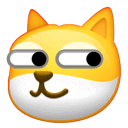

点击回车,发出去:
接着再输入指令 /swapid,把刚才的 id 名字 moxin 输入进去,然后再上传新照片进去:
就把第一张图片的脸,安放到第二张图片上了:
注意:想用换脸功能,两张图的面部角度应该尽量一致,如果一个是正脸一个是侧脸,很容易对不好。
如何替换背景和衣服?
▪️问:如何把人物放到另一个背景里?或者给人物替换其它衣服?
这个时候就需要用到「融图」功能啦。在浏览器输入 /blend,就会弹出让你上传两张图片:
上传两张准备好的照片,分别上传,点击回车发出去:
人物和背景就融合到一起啦,这个方法最好用的组合是人/物 + 风景:
教程来自:@Ai词农
🌟下一个小技巧:如何让人物换上另一件衣服?
1. 用口令生成满意的人物
2. 找到想替换的衣服,用 ps 把衣服轮廓抠下来,贴到人物身上
3. 把图片上传到 Midjourney 中,复制链接
4. 用链接再加上之前的口令
就大功告成啦✨,教程来自 @AIGC探索家。
@AIGC探索家
惊艳的 Niji V5 怎么玩
▪️问:让原画师们都惊叹的动漫风格怎么用?
你可以选择用 Midjourney 机器人里的 Niji V5 模式,也可以尝试把 niji 机器人添加到自己的频道里。
方法一:Midjourney 机器人 Niji V5 模式
输入 /settings 召唤出设置菜单栏,选择 Niji version 5 模式:
在这个模式下就可以直接绘制出动漫效果,我们试着用 @安可陈 提供的熊猫咒语:
chinese girl having fun with Giant panda on her head, macro to eye, head shot, in the style of yanjun cheng, dark white and light gold, soft brushstroke realism, 32k uhd, temmie chang, tooth wu,solarizing master --ar 73:96
出来的效果是这样的:
方法二:召唤 niji 机器人
添加 niji 机器人到自己的频道中,具体方法和上面分享的如何添加 ChatGPT 机器人步骤一样。
点击左侧绿色按钮「搜索公开服务器」,输入 niji 就可以找到它。
一通操作后,niji · journey 机器人就来啦:
同样输入 /settings 打开设置菜单栏,注意,这时候的频道中已经有好几个机器人了,记得要选择 niji 机器人的 /settings 设置:
niji 机器人是绿色小帆船哦🍃
其它功能和 Midjourney 机器人一样,值得注意的是风格这一排,最近 niji 一直在出新风格,据说下个月还会有新的上线:
Default Style:是最早的默认模式,画风偏日本动漫,个人感觉比较接近 Midjourney 机器人 Niji V5 模式
Expressive Style:表现力更强,画风明显不同,更立体
Cute Style:可爱模式,人物和熊猫一下子就童稚了很多
Scenic Style:会更突出场景、背景,有画面感
掌握好这些,只需要耐心打磨好关键词并不断调整和刷新,相信你很快就能绘制出理想的二次元动漫作品。
隐私问题
▪️问:我在 Midjourney 里发了那么多自己的照片,会隐私泄漏吗?
只有付最高 60 美金/月 的用户,才能选择隐身模式,生成的图片及原始垫图不会被公开。其它 10 美金、30 美金的用户,都无法隐身。
60 美金/月的用户记得选这个 Stealth mode 隐身模式👇
其它用户操作:
我们在左侧菜单栏进入 Midjourney 频道后,能看到大家实时作画的动态,每一张图片都是可以保存的,还能看到这张图下垫的原始照片是什么。
1)不要在公共频道里作画,所以就回到前面安装教程中建议大家选择的第三种方法:建立一个自己的频道。
2)让鼠标靠近图片时右上角会出来一排悬浮图标,点击第一个图标「添加反应」:
输入「叉」,找到这个 ❌ 表情,点击即可,这组图过一会儿就会被删掉,也不会被公开在频道中:
版权问题
▪️问:我用 Midjourney 等 AI 绘画制出的照片,版权归谁呢?可以商用吗?
Midjourney
官方「服务条款」给到的说法是:
https://docs.midjourney.com/docs/terms-of-service
由 Midjourney 生成的图片,版权属于 Midjourney 及其继任者,他们有权拿去使用。但因为我们是付费用户,付费用户也拥有自己生成图片的使用权,这些图被视为用户资产,是可以商用的。
插播:如果是年收入 100 万美元的公司雇员来使用,且用于公司设计、制作,需要开通 Pro 公司计划,也拥有更好的私密隐身性,保证为公司做的物料不被公开展示和下载。
但是不能保证 AI 所生成的作品的著作权是你的,因为在公开平台,别人都是可以拿去进行二创的。在 AIGC 大热的当下,而各国法律还并不完善时,AI 生成的图片本身不受法律的版权保护。
更好的一个方法是🌟:设计师、插画师们可以让 AI 绘画成为一个好助手,在 AI 生成的图片上进行更细致的人工修改,突出人工的修正创作痕迹,才更可能拿到这个作品的著作权。
Ins: midjourney.man
去年的科罗拉多州博览会艺术大赛,Jason M. Allen 用 Midjourney 绘制的《太空歌剧院》拿下第一名并获得了 300 美元的奖金,他出了几百张照片才得到这张满意的,但引发了业界的强烈讨论,指责他是一位作弊的艺术家。
Jason M. Allen via Midjourney
2023 年的索尼世界摄影奖,来自德国的 Boris Eldagsen 的作品获得头奖,在颁奖典礼时他冲上台告诉大家:这张照片其实是 AI 生成的,谢谢大家一起成就了这历史性的时刻,这是史上首张由 AI 产生的影像赢得了所谓国际知名的摄影比赛。但是 AI 并非摄影,我不会接受奖项。
引起一片哗然......
当 AIGC(人工智能生成内容)被应用地越来越广,这一件件事情也在提醒着人们:相关法律和政策应当更加完善,来实现公平性。在更好的监管下,让它来助力创意的产生和社会的发展。
技术的发展是一直向前的,今天我们面对一个新事物,与其担心它会替代我们的工作造成失业,而排斥抗拒它。不如成为先学会使用好它的人,当社会生产方式发生变革时,也会有新职业诞生。
对于企业来讲,用好 AIGC 不仅仅是能够降本增效,更多的是在这个想象力放大器的加持下,想想我们还能做什么更有创意的事情?以及让用户体验更好的事情。
所以,拥抱变化,让我们一起多学习、多了解一些。
Midjourney 是否是 AI 绘画中最好的工具呢?只能说 DALL·E 、Stable Diffusion 都各有优势,比如开源免费,大家可以根据自己的需求来选择。
而我们也是作为新手将学习过程与大家分享,之后对其它 AI 工具了解更多后,值得聊一聊的话,也会继续分享。
五一假期,可以花时间来体验下 AI 绘画的快乐,欢迎把你的作品发到后台来分享。
🍃
祝大家 假期愉快
本文作者:小琪
本文 @ 账号,均为小红书账号
数据信息来源:
https://zh.wikipedia.org/zh-cn/Midjourney
https://www.nytimes.com/
关键词
风格
AI绘画
提示词
效果
关键词
最新评论
推荐文章
作者最新文章
你可能感兴趣的文章
Copyright Disclaimer: The copyright of contents (including texts, images, videos and audios) posted above belong to the User who shared or the third-party website which the User shared from. If you found your copyright have been infringed, please send a DMCA takedown notice to [email protected]. For more detail of the source, please click on the button "Read Original Post" below. For other communications, please send to [email protected].
版权声明:以上内容为用户推荐收藏至CareerEngine平台,其内容(含文字、图片、视频、音频等)及知识版权均属用户或用户转发自的第三方网站,如涉嫌侵权,请通知[email protected]进行信息删除。如需查看信息来源,请点击“查看原文”。如需洽谈其它事宜,请联系[email protected]。
版权声明:以上内容为用户推荐收藏至CareerEngine平台,其内容(含文字、图片、视频、音频等)及知识版权均属用户或用户转发自的第三方网站,如涉嫌侵权,请通知[email protected]进行信息删除。如需查看信息来源,请点击“查看原文”。如需洽谈其它事宜,请联系[email protected]。